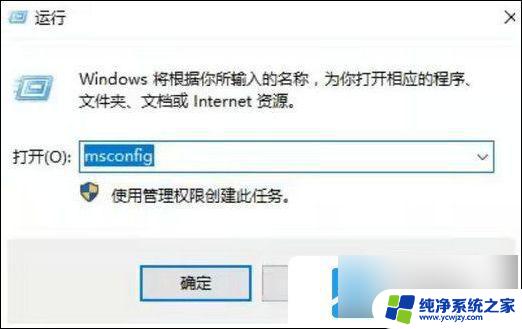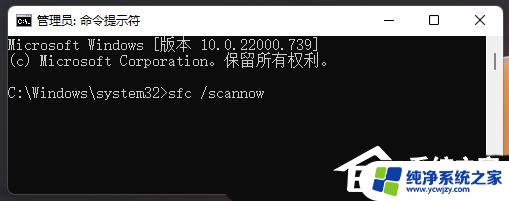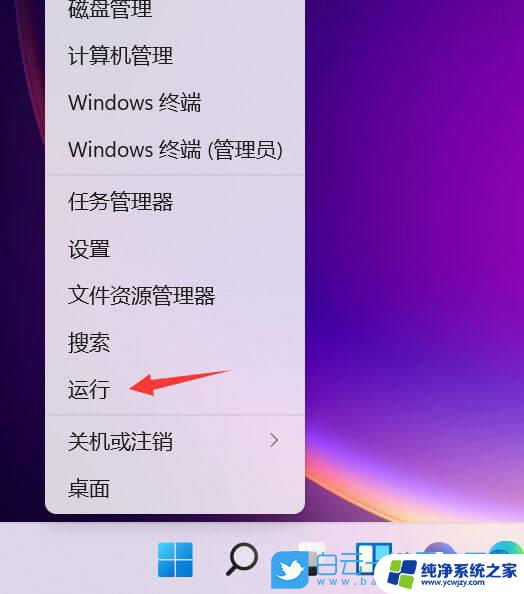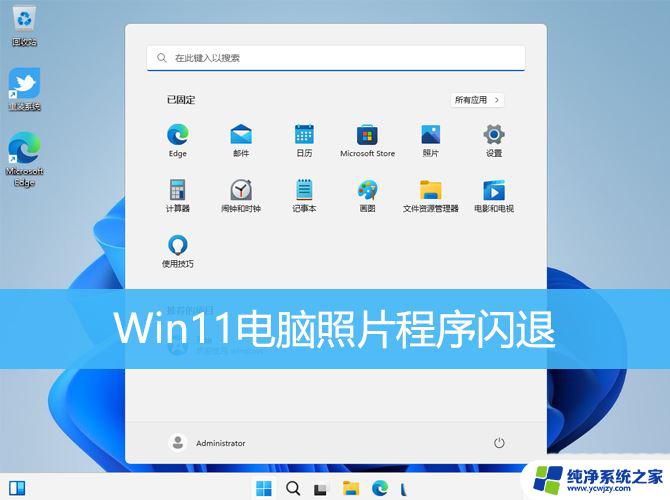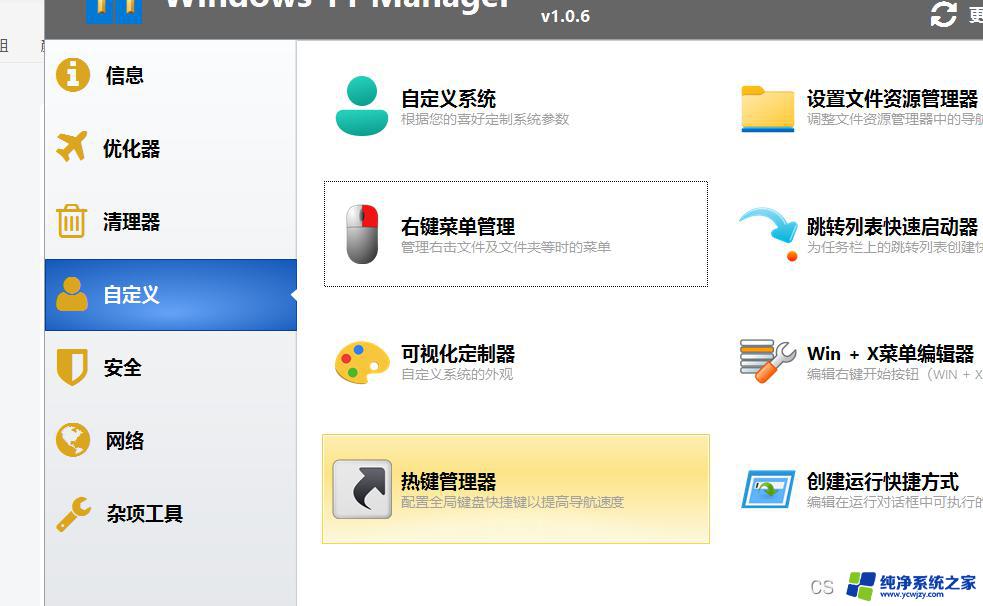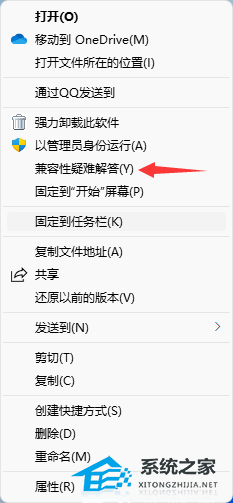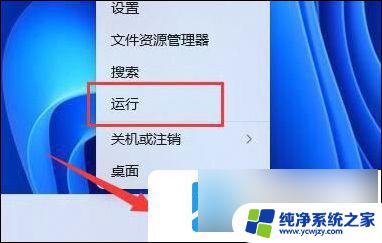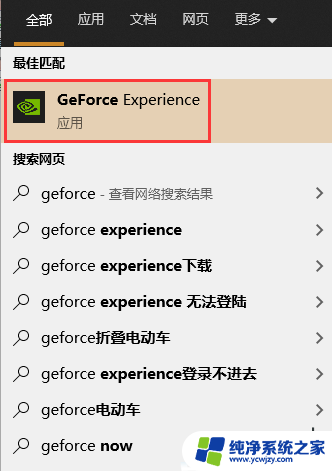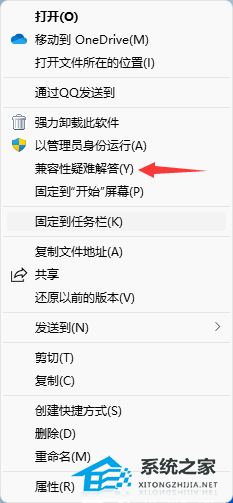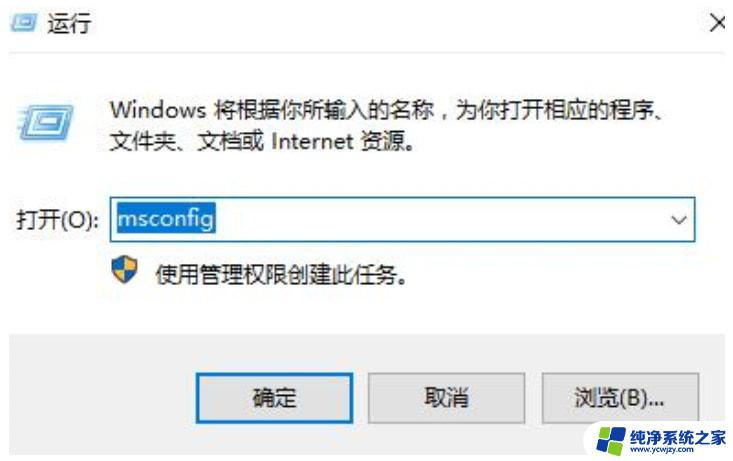wsa闪退后就打不开了 win11运行wsa闪退怎么办
更新时间:2024-02-06 12:43:09作者:xiaoliu
近日不少用户反映,在使用Windows 11系统时遇到了WSA(Windows Security App)闪退的问题,而且一旦闪退后就无法再次打开,对于这一情况,用户纷纷表示困惑与苦恼。当我们在Win11系统上遇到WSA闪退的情况时,应该怎么办呢?在本文中我们将探讨解决WSA闪退问题的方法,帮助用户解决这一困扰。无论是对于个人用户还是企业用户而言,都能从中受益。让我们一起来看看吧!
win11安卓子系统闪退解决方法
1、首先我们点开左下角“开始菜单”。
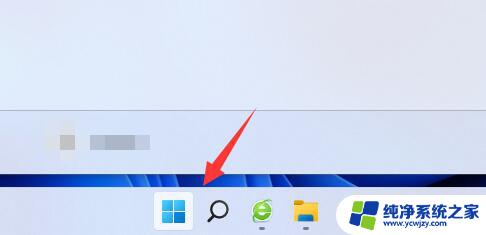
2、然后打开其中的“设置”。
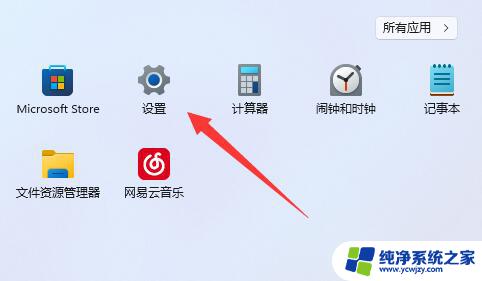
3、然后进入左边的“应用”。
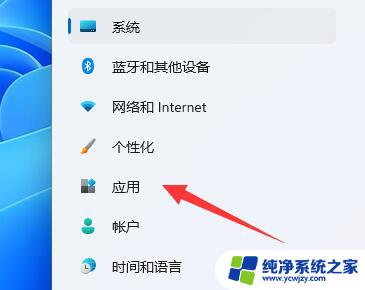
4、随后打开其中“应用和功能”。
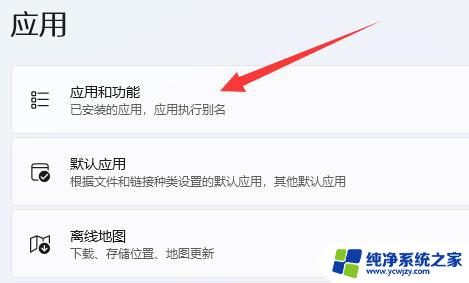
5、打开后,搜索“wsa”应用。
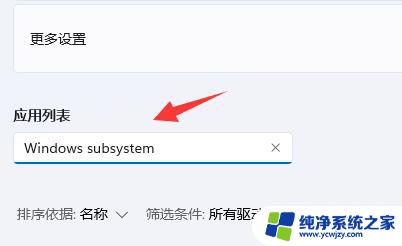
6、再点卡右边三个点,打开“高级选项”。
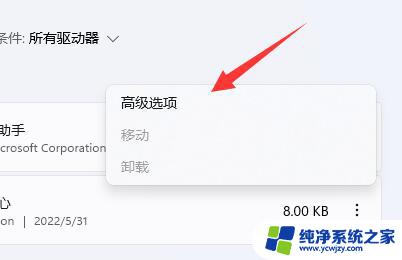
7、最后在其中“修复”或“重置”一下即可。
(会删除掉其中已安装的所有应用,修复后要重新安装)
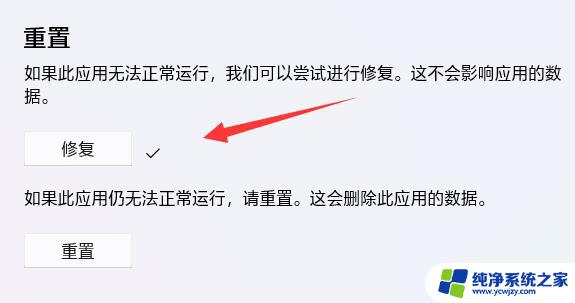
Win11安卓子系统一直启动怎么办? Win11安卓子系统无法启动解决办法
Win11安卓子系统提示IP地址不可用怎么办?
以上就是wsa闪退后无法打开的全部内容,遇到此问题的用户可以按照以上方法来解决,希望对大家有所帮助。